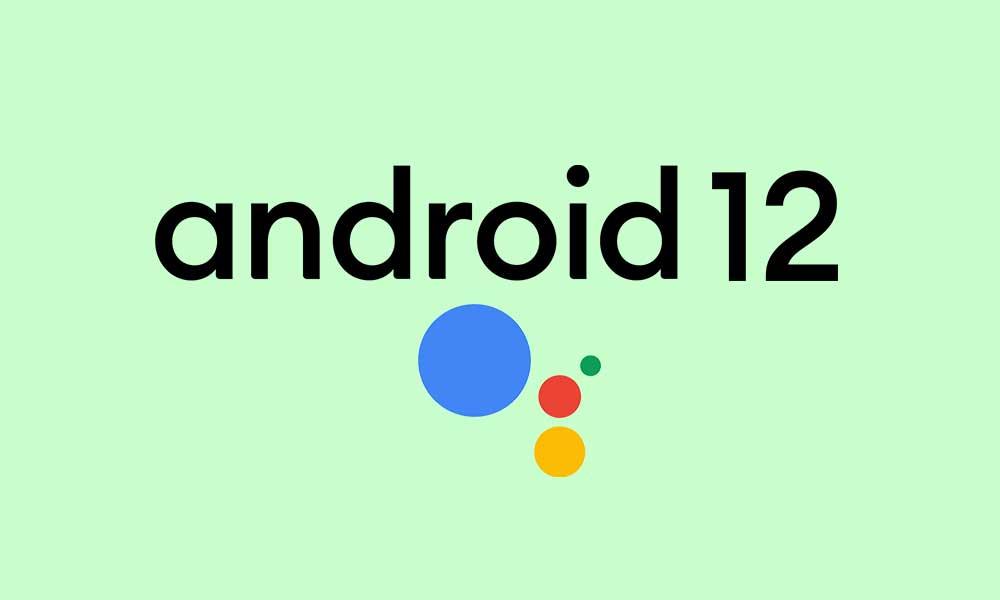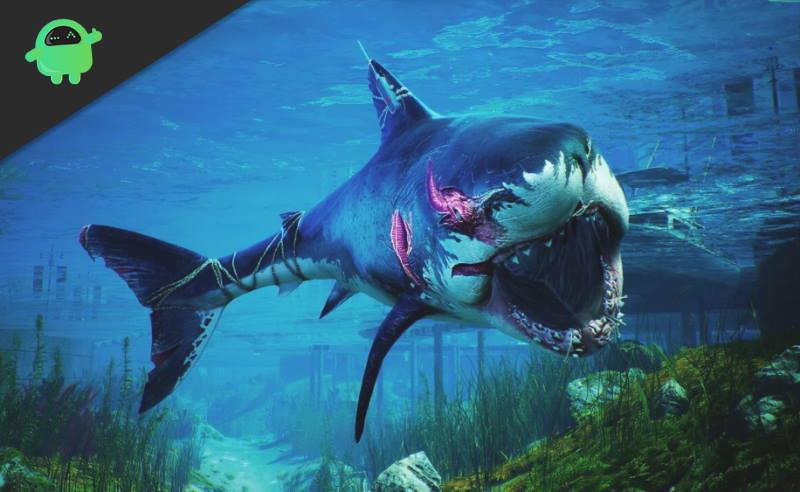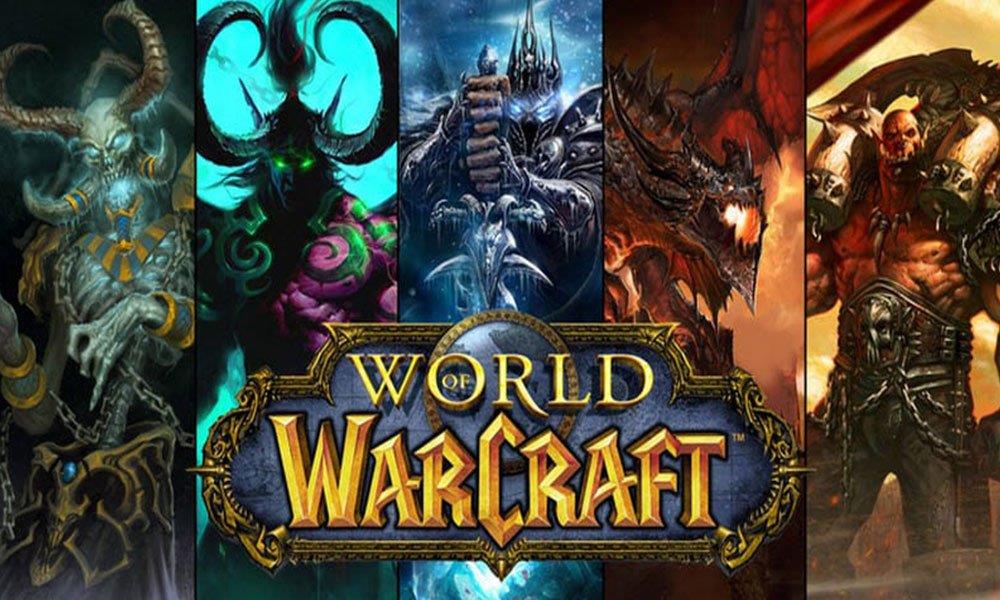- ¿Qué es el error requerido del desafío de Instagram?
- Solucionar error de desafío requerido
- Iniciar sesión desde la aplicación de Instagram
- Servidor caido
- Comprueba tu conexión a Internet
- Intenta actualizar la aplicación de Instagram
- Reinicie su dispositivo para corregir el error requerido del desafío de Instagram
- Borrar caché de Instagram
- Última alternativa
Hoy hablaremos de la Desafío de Instagram Requerido Error. Si eres un ávido usuario de Instagram, entonces debes haberte encontrado con este error. Normalmente, los mensajes de error son bastante legítimos. Los desarrolladores los han creado para que aparezcan cuando sucede algo inusual mientras se usa la aplicación. Del mismo modo, uno de esos mensajes de error es Instagram API/Response/LoginResponse: Requiere desafío.
Existen muchos mensajes de error similares, pero este ocurre cuando hay algún problema con el inicio de sesión de la aplicación. En esta guía, le contaré más sobre este error. Además, presentaré algunas soluciones fáciles que puede implementar y que deberían resolver el problema. Entonces, profundicemos en la guía.

Relacionado | Cómo editar una historia de Instagram después de publicar
¿Qué es el error requerido del desafío de Instagram?
Normalmente, este error aparece cuando alguien intenta iniciar sesión en Insta desde un servidor web. Casi todas las aplicaciones de redes sociales tienen su propio conjunto de protocolos. Cuando se produce un error de desafío requerido, puede haber varias razones para ello.
Primero, la aplicación te percibe como un bot. Como la función requerida por el desafío busca principalmente bots y evita que accedan a Instagram. En segundo lugar, este mensaje intenta principalmente autenticar si el usuario real de esa cuenta está iniciando sesión o no. es una buena medida para evitar que los piratas informáticos invadan la cuenta de alguien. Pero si impide que un usuario genuino inicie sesión en su propia cuenta, entonces debe abordarse.
anuncios
Es muy probable que te encuentres con este error al intentar acceder a Insta desde tu PC/portátil usando un navegador. Ahora, ¿cómo solucionamos este error? Aquí hay algunas soluciones que deberían resolver esto fácilmente.
Solucionar error de desafío requerido
Comencemos con la solución de problemas.
Iniciar sesión desde la aplicación de Instagram
Básicamente, esto debería resolver el problema y debería poder iniciar sesión fácilmente en Insta sin ningún mensaje de error. Además, es más cómodo usar Instagram desde un teléfono móvil.
Servidor caido
Puede suceder que el servidor esté caído en Instagram. Luego, se enfrenta a mensajes de error que no le permitirán iniciar sesión en la aplicación. Ahora, ¿cómo se sabe cuándo el servidor está inactivo o no? Para eso, debe realizar un seguimiento del tiempo de actividad y el tiempo de inactividad de Instagram en el sitio web del detector Down.
anuncios
Anuncio publicitario
En ese sitio web, obtendrá información exacta sobre el tiempo de inactividad del servidor. Incluirá las regiones de todo el mundo donde los usuarios enfrentan el mismo problema que usted. Los usuarios afectados normalmente tuitean el problema en Down Detector. Además, recibirá una notificación cuando finalice el tiempo de inactividad y el servidor vuelva a funcionar correctamente.
Normalmente, si hay algún tipo de eliminación de errores grave o se está incorporando un nivel importante de cambio, los desarrolladores desactivan la aplicación/sitio para un período prolongado de mantenimiento. También notifican a los usuarios a través de foros públicos sobre el tiempo de inactividad antes de desactivar el servidor.
Comprueba tu conexión a Internet
A veces es tu ISP el responsable de todo el juego sucio y ni siquiera te darás cuenta. ISP significa que el proveedor de servicios de Internet es aquel cuyo Internet está utilizando. Por lo tanto, debe verificar si la conexión está bien en su extremo. Intente acceder a otras aplicaciones y utilizar Internet. Si todo lo demás funciona bien, entonces su conexión está bien. Significa que Instagram tiene algunos problemas al final del servidor.
anuncios
De lo contrario, si nada funciona, comuníquese con su ISP. Pregúnteles si se está realizando algún mantenimiento colectivo. Por lo general, el tiempo de inactividad del ISP ocurre si el ISP realiza el mantenimiento. Está completamente bien. De lo contrario, registre una queja y dígales que vengan y verifiquen su conexión.
También puede intentar restablecer manualmente su enrutador y restablecer la conexión. Si no se resuelve, espere a que los chicos del ISP vengan y lo arreglen.
Intenta actualizar la aplicación de Instagram
Tal vez debido a algún error en la versión actual del APK, puede aparecer este mensaje de error.Las aplicaciones y los errores de Android/iOS siempre van de la mano. Por lo tanto, busque nuevas actualizaciones disponibles en Play Store y App Store, dependiendo de si es un usuario de Android o iOS.
Para Android,
- Ir a la aplicación Play Store
- Toca el botón de la hamburguesa.
- Ve a Mis aplicaciones y juegos
- Busque en la lista de actualizaciones disponibles. Ver si hay alguna actualización disponible para Instagram
- Toque en el Actualizar botón para instalar la nueva compilación.
Reinicie su dispositivo para corregir el error requerido del desafío de Instagram
Uno de los trucos antiguos y útiles que ayuda a solucionar un problema numeroso que es reiniciar su dispositivo. Por lo tanto, intente reiniciar su teléfono y luego intente iniciar sesión en Instagram. Puede corregir el error.
Borrar caché de Instagram
A veces, debido al almacenamiento de demasiados archivos temporales en la memoria caché, es posible que tengamos problemas para iniciar o utilizar cualquier aplicación. Esto también se aplica a Instagram. Por lo tanto, debe borrar el caché de Instagram en su teléfono inteligente.
Así es como lo haces.
- Ir Ajustes >Aplicaciones y notificaciones >Ver todas las aplicaciones
- Desplácese hacia abajo hasta Instagram> toque para abrir
- toque en Almacenamiento y caché

- Ahora toca Almacenaje vacío y Limpiar cache
- Reinicie su teléfono
Ahora, intenta iniciar sesión en Instagram. No debería enfrentar ningún error.
Última alternativa
Hay un último método de solución de problemas que debe seguir si alguno de los métodos anteriores no funcionó. Tienes que desinstalar Instagram y luego volver a instalarlo. No se preocupe ya que su credencial permanecerá intacta. Solo asegúrate de no olvidarlos.
La desinstalación es fácil. Simplemente mantenga presionada la aplicación. Luego verás algunas opciones. Toca Desinstalar. Luego confirme la desinstalación. Apenas tardará unos segundos. Para instalar Instagram, vaya a Play Store y descarga la aplicación. Es así de simple.
Eso es todo. Si se ha enfrentado al error requerido del desafío de Instagram, pruebe estos métodos de solución de problemas. Déjame saber lo que funcionó para ti.
Leer a continuación,
- Cómo publicar fotos en Instagram desde tu PC/portátil
- Cómo agregar el enlace de cualquier canción en las historias de Instagram